ZES Ransomware (09.16.25)
Mikä on ZES-lunnasohjelma?ZES-lunnasohjelma on haittaohjelma, joka tunkeutuu järjestelmään, lukitsee käyttäjän tiedot ja vaatii lunnaiden maksua niiden lukituksen avaamiseksi. Tämä haittaohjelma on osa Makop-haittaohjelmaperhettä ja se löydettiin ensimmäisen kerran elokuussa 2020. Virus on suunniteltu hyökkäämään tietokoneen käyttäjille ympäri maailmaa salaamalla henkilökohtaisia esineitä, kuten kuvia, tiedostoja, tietokantoja, asiakirjoja ja monia muita. Se käyttää tehokkaita algoritmeja, kuten RSA ja AES tiedostojen salaamiseen, mikä vähentää toivoa salattujen tietojen palauttamisesta. Jokainen salattu tiedosto voidaan nähdä uhrin liitteenä .zes-laajennuksella.
Lukittujen tietojen lisäksi uhreille toimitetaan työpöydälle tallennettu lunnaiden muistiinpano nimeltä readme-warning.txt. Muistiossa selitetään, miten tekijät ovat lukinneet tiedot ja mitä uhrin on tehtävä saadakseen pääsyn takaisin. He myös ilmoittivat uhrille, että ainutlaatuinen avain tiedostojen avaamiseen on vain heidän kanssaan, ja heidän tulisi maksaa Bitcoin-valuutassa, jos he haluavat palauttaa tietoja. Muistiinpanossa lukee:
::: Terveisiä :::
Pieni UKK:
.1.
K: Mitä tapahtuu?
A: Tiedostosi on salattu ja niillä on nyt "zes" -laajennus. Tiedostorakenne ei vahingoittunut, teimme kaiken mahdollisen, jotta näin ei voisi tapahtua.
.2.
K: Kuinka palauttaa tiedostot?
V: Jos haluat purkaa tiedostosi salauksen, sinun on maksettava bitcoineilla.
.3.
K: Entä takuut?
V: Se on vain liike. Emme ehdottomasti välitä sinusta ja tarjouksistasi, paitsi etujen saamisesta. Jos emme tee työtä ja vastuita - kukaan ei tee yhteistyötä kanssamme. Se ei ole meidän etumme.
Voit tarkistaa tiedostojen palautuskyvyn lähettämällä meille kaikki 2 yksinkertaista tiedostotiedostoa (jpg, xls, doc jne., Ei tietokantoja!) Ja pienikokoisia (enintään 1 mb), puramme niiden salauksen ja lähetämme sinulle takaisin . Se on takuumme.
.4.
K: Kuinka ottaa sinuun yhteyttä?
V: Voit kirjoittaa meille postilaatikkomme: [sähköposti suojattu]
.5.
K: Kuinka salauksenpurku etenee maksun jälkeen?
V: Maksun jälkeen lähetämme sinulle skanneri-dekooderiohjelmamme ja yksityiskohtaiset käyttöohjeet. Tämän ohjelman avulla voit purkaa kaikki salatut tiedostosi.
.6.
K: Jos en halua maksaa sellaisille pahoille ihmisille kuin sinä?
V: Jos haluat ole yhteistyössä palvelumme kanssa - meille sillä ei ole merkitystä. Mutta menetät aikaa ja tietoja, koska vain meillä on yksityinen avain. Käytännössä - aika on paljon arvokkaampaa kuin raha.
::: VAROITUS :::
ÄLÄ yritä muuttaa salattuja tiedostoja itse!
Jos yrität käyttää minkä tahansa kolmannen osapuolen ohjelmistoa tietojen palauttamiseen tai virustentorjuntaratkaisuihin, tee varmuuskopio kaikista salatuista tiedostoista!
Kaikki salattujen tiedostojen muutokset voivat aiheuttaa yksityisen avaimen vaurioitumisen ja seurauksena menetys kaikki tiedot.
ZES-kirjoittajat käyttävät useita jakelutekniikoita. Valitettavasti, koska tämän tyyppinen lunnasohjelma on edelleen uusi, hyökkäyksen jälkeen tiedostojen palauttamiseen ei ole mitään toivoa. Huolimattomat Internet-käyttäjät muodostavat suurimman osan ZES-uhreista, koska viruksen johtajat lähettävät haitallisia sähköposteja irtotavarana maailmanlaajuisesti. Muita ZES-lunnasohjelmien levittämiseen käytettyjä tekniikoita ovat:
- Ohjelmistohaavoittuvuudet
- Selaimen väärennetyt päivitykset
- Turvalliset Wi-Fi-yhteydet
- Piraattiasennukset
Aivan kuten kaikki muutkin haittaohjelmat, ZES-lunnasohjelmat voidaan estää tarkkailemalla ja harjoittamalla varotoimenpiteitä, kuten varmistamalla, että asennettuja ohjelmia ja käyttöjärjestelmää päivitetään jatkuvasti, suojaamalla tietokoneesi luotetulla haittaohjelmien torjuntatyökalulla, pysyä poissa epävarmoista verkkosivustoista, jotka sisältävät torrenteja ja laittomia sisällönjakelijoita, ja mikä tärkeintä, varmuuskopioida kaikki tärkeät tiedostosi etänä.
Jos ZES-kiristysohjelma on saanut tartuntasi järjestelmään, et voi tehdä mitään palauttaa salatut tiedostot. Joten sinun tulisi keskittyä viruksen poistamiseen sen sijaan ja kokeilla muita keinoja tietojen palauttamiseksi etävarmuuskopioista maksamatta rikollisille.
Mitä ZES Ransomware tekee?Kun tämä haittaohjelma tunkeutuu järjestelmään, se muuttaa Windows-järjestelmiä valmistelemalla sitä keskeytymättömään tiedostojen salaukseen. Esimerkiksi ZES-lunnasohjelma poistaa Shadow Volume -kopiot sekä muut sisäänrakennetut järjestelmän palautusvaihtoehdot. Tällaiset ominaisuudet tekevät tiedostojen palauttamisesta ilman salauksenpurkuavainta melkein mahdotonta.
Varmistaakseen, että uhreja painostetaan maksamaan, tämä ransomware kohdistaa yleisesti käytettyihin tiedostoihin, kuten PDF, Microsoft Office -asiakirjat (word, excel, PowerPoint, jne.), arkistot ja paljon muuta.
Salatun datan tärkeydestä riippumatta on tässä tilanteessa parasta pitää se kadonneena. Emme suosittele maksamaan edes murto-osaa lunastusmaksusta, jotta vältetään lisävahingot. Ota pikemminkin rahat ja sijoita ne luotettavaan tietoturvaohjelmistotyökaluun, jotta vältät toistumisen tulevaisuudessa. Lunnaiden maksaminen ei takaa tiedostojesi palauttamista. Täten maksamalla saatat menettää rahasi jo salattujen tietojen lisäksi.
Kuinka poistaa ZES RansomwareTässä vaiheessa ymmärrät, että ZES-kiristysohjelman salaamien tiedostojen palauttaminen ilman salauksenavainta on melkein mahdotonta. Joten keskittyminen viruksen poistamiseen ennen tiedostojen palauttamista muilla tavoin on ihanteellista. Jos sinulla on etävarmuuskopio, kannattaa ensin päästä eroon ZES-kiristysohjelmasta toissijaisen hyökkäyksen välttämiseksi. Tämä edellyttää hyvämaineista ja luotettavaa haittaohjelmien torjuntaohjelmaa. Sinun on ensin luotava varmuuskopio salatuista tiedostoista erillisellä ulkoisella tallennusvälineellä. Tämä auttaa palauttamaan joitain, ellei kaikkia tiedostoja, myöhemmin, kun salauksen purkutyökalu on julkaistu.
Useimmissa tapauksissa tietokone saattaa tarkistaa järjestelmän skannauksen ja viruksen poistamisen jälkeen. kaatuu tai BSOD: ita. Tämä voi johtua ZES-lunnasohjelman vioittamista järjestelmätiedostoista. Käyttöjärjestelmää ei kuitenkaan tarvitse asentaa uudelleen. Vahvan PC-korjaustyökalun avulla voit korjata vioittuneet järjestelmätiedostot.
ZES Ransomware poisto-ohjeetRansomware-rikollisuutta pidetään yhtenä tappavimmista verkkorikoksista, koska se kykenee lukitsemaan tiedostoja. Se on vaarallista ja tuhoavaa kaikenlaisilla tasoilla siten, että on toimittava vastaavasti, kun hän huomaa sen järjestelmässään. Tiedostojen lukitsemisen lisäksi se voi myös vahingoittaa järjestelmääsi siten, että maksat käden ja jalan sen korjaamiseksi.
Korostamme, ettemme suvaitse lunnaiden maksamista, koska vaikka saisitkin tiedostoja takaisin, rikollisilla on jo pääsy järjestelmääsi ja he voivat toistaa saman hyökkäyksen tulevaisuudessa. ZES-kiristysohjelma käyttää symmetristä ja epäsymmetristä salaustekniikkaa, mikä tekee tietojen palauttamisesta mahdottomaksi ilman verkkorikollisten hallussa olevaa avainta.
Tässä on vaihtoehtoja päästä eroon kiristysohjelmasta. :
Kun otetaan huomioon kaikki seikat, tässä on askel askeleelta prosessi, jolla ZES-kiristysohjelma poistetaan järjestelmästä pysyvästi. Muista, että sinulla on kopio salatuista tiedostoista ennen tämän poistotoimenpiteen suorittamista:
Poista ZES Ransomware laitteeltasi seuraavasti:
Vaihe 1. Poista ZES Ransomware Windowsista
Vaihe 2. Poista ZES Ransomware Mac OS X: stä
Vaihe 3. Poista ZES Ransomware Internet Explorerista
Vaihe 4. Poista ZES Ransomware Microsoft Edgestä.
Vaihe 5. Poista ZES Ransomware Mozilla Firefoxista.
Vaihe 6. Poista ZES Ransomware Google Chromesta.
Vaihe 7. Poista ZES Ransomware Safarista
Kuinka poistaa ZES Ransomware Windowsista
Yksi ZES Ransomware -ohjelman yleisimmistä piirteistä on, että he haluavat pukeutua laillisiksi ohjelmiksi tai voivat olla mukana laillisissa ohjelmissa tietokoneen saastuttamiseksi. Ensimmäinen asia, joka sinun on tehtävä kohdatessasi ZES Ransomware -riskin, on poistaa sen mukana tullut ohjelma.
Poistaa mahdollisesti haitalliset ja ei-toivotut ohjelmat Windowsista ja päästä eroon ZES Ransomware -ohjelmasta pysyvästi , noudata näitä ohjeita:
1. Poista haittaohjelmat.Napsauta Käynnistä ja kirjoita sitten hakukenttään Ohjauspaneeli. Napsauta hakutuloksissa Ohjauspaneeli ja napsauta sitten Poista ohjelma -linkkiä Ohjelma -kohdassa. Ohjauspaneeli näyttää samalta Windows 7 -tietokoneille, mutta Windows XP -käyttäjille napsauta sen sijaan Lisää / poista sovellus .
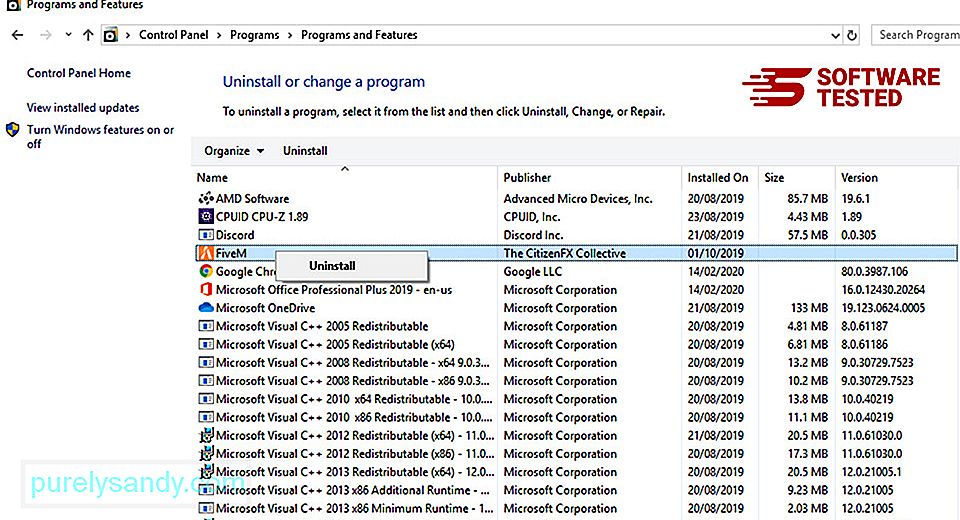
Windows 10 -käyttäjät voivat poistaa ohjelmia myös siirtymällä kohtaan Käynnistä & gt; Asetukset & gt; Sovellukset & gt; Sovellukset & amp; ominaisuudet.
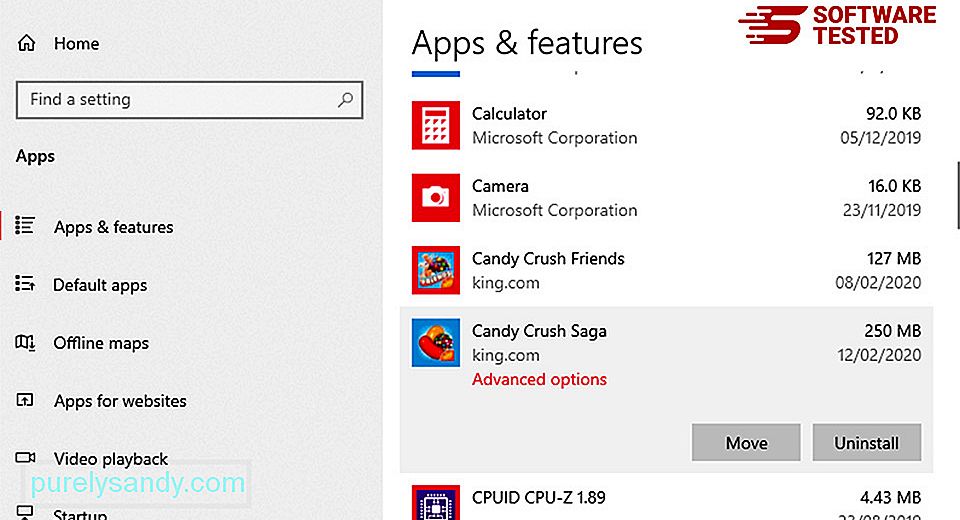
Etsi tietokoneesi ohjelmaluettelosta äskettäin asennettuja tai epäilyttäviä ohjelmia, joiden epäilet olevan haittaohjelmia.
Poista ne napsauttamalla (tai oikealla napsauttamalla, jos olet ohjauspaneelissa) ja valitse sitten Poista . Vahvista toiminto napsauttamalla uudelleen Poista . Odota asennuksen poisto loppuun.
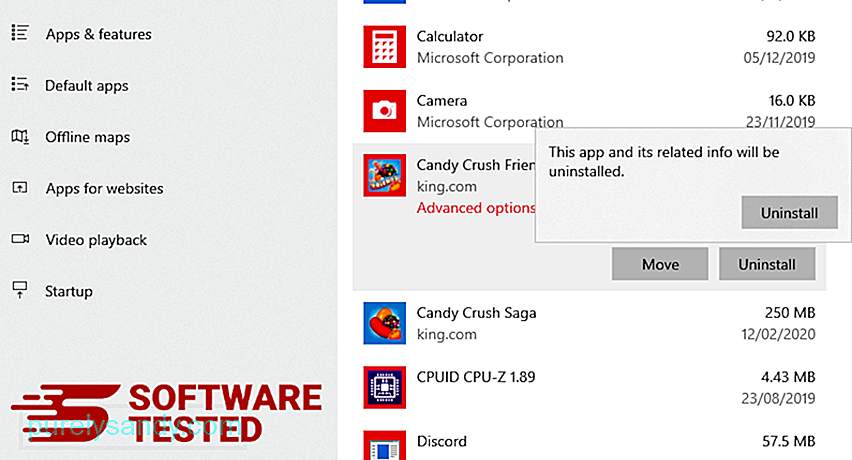
Voit tehdä tämän napsauttamalla hiiren kakkospainikkeella poistamasi ohjelman pikakuvaketta ja valitsemalla sitten Ominaisuudet Sen pitäisi automaattisesti avata Pikakuvake -välilehti. Katso Kohde -kenttää ja poista haittaohjelmaan liittyvä kohde-URL. Tämä URL-osoite osoittaa poistamasi haittaohjelman asennuskansioon. Tarkista kaikki paikat, joihin nämä pikakuvakkeet voidaan tallentaa, mukaan lukien työpöytä, Käynnistä-valikko ja Tehtäväpalkki. Kun olet poistanut kaikki ei-toivotut ohjelmat ja tiedostot Windowsista, siivota roskakori päästäksesi täysin eroon ZES Ransomware -ohjelmasta. Napsauta hiiren kakkospainikkeella työpöydän roskakoria ja valitse Tyhjennä roskakori . Napsauta OK vahvistaaksesi. macOS on turvallisempi kuin Windows, mutta ei ole mahdotonta, että haittaohjelmia voi olla Mac-tietokoneissa. Aivan kuten muut käyttöjärjestelmät, macOS on myös alttiina haittaohjelmille. Itse asiassa Mac-käyttäjille on kohdistettu useita aikaisempia haittaohjelmahyökkäyksiä. ZES-ransomware-ohjelmien poistaminen Macista on paljon helpompaa kuin muut käyttöjärjestelmät. Tässä on täydellinen opas: Tyhjennä roskakori päästäksesi täysin eroon ZES-ransomware-ohjelmasta. Varmista, että selaimesi hakkeroinut haittaohjelma on kokonaan poissa ja että kaikki luvattomat muutokset kumotaan Internet Explorerissa, noudattamalla seuraavia ohjeita: Kun haittaohjelma kaapaa selaimesi, yksi ilmeisistä merkeistä on, kun näet lisäosia tai työkalurivejä, jotka näkyvät yhtäkkiä Internet Explorerissa tietämättäsi. Jos haluat poistaa nämä lisäosat, käynnistä Internet Explorer , avaa valikko napsauttamalla selaimen oikeassa yläkulmassa olevaa rataskuvaketta ja valitse Hallinnoi lisäosia. Kun näet Lisäosien hallinta -ikkunan, etsi (haittaohjelman nimi) ja muita epäilyttäviä laajennuksia / lisäosia. Voit poistaa nämä laajennukset käytöstä napsauttamalla Poista käytöstä . Jos sinulla on yhtäkkiä toinen aloitussivu tai oletushakukoneesi on muuttunut, voit muuttaa sen takaisin Internet Explorerin asetuksissa. Voit tehdä tämän napsauttamalla selaimen oikeassa yläkulmassa olevaa rataskuvaketta ja valitsemalla Internet-asetukset . Poista Yleiset -välilehden kotisivun URL-osoite ja kirjoita haluamasi kotisivu. Tallenna uudet asetukset valitsemalla Käytä . Valitse Internet Explorer -valikosta (rataskuvake yläosassa) Internet-asetukset . Napsauta Lisäasetukset -välilehteä ja valitse Palauta . Valitse Palauta-ikkunassa valintaruutu Poista henkilökohtaiset asetukset ja vahvista toiminto napsauttamalla uudelleen Palauta -painiketta. Jos epäilet tietokoneesi olevan haittaohjelmien tartuttama ja epäilet, että tämä on vaikuttanut Microsoft Edge -selaimeesi, paras tapa on nollata selaimesi. Palauttamiseen on kaksi tapaa. Microsoft Edge -asetukset poistaa kaikki haittaohjelmien jäljet tietokoneeltasi. Katso lisätietoja alla olevista ohjeista. Toinen tapa nollata Microsoft Edge on käyttää komentoja. Tämä on edistyksellinen menetelmä, joka on erittäin hyödyllinen, jos Microsoft Edge -sovelluksesi kaatuu tai ei avaudu lainkaan. Varmista, että varmuuskopioit tärkeät tiedot ennen tämän menetelmän käyttämistä. Voit tehdä tämän seuraavasti: Get-AppXPackage -AllUsers -Nimi Microsoft.MicrosoftEdge | Foreach {Add-AppxPackage -DisableDevelopmentMode -Register $ ($ _. InstallLocation) \ AppXManifest.xml -Verbose} Aivan kuten muutkin selaimet, haittaohjelmat yrittää muuttaa Mozilla Firefoxin asetuksia. Sinun on kumottava nämä muutokset, jotta voit poistaa kaikki jäljet ZES Ransomware -ohjelmasta. Noudata seuraavia ohjeita poistaaksesi ZES Ransomware kokonaan Firefoxista: Tarkista Firefoxissa tuntemattomia laajennuksia, joita et muista asentaneen. On valtava mahdollisuus, että haittaohjelma asensi nämä laajennukset. Voit tehdä tämän käynnistämällä Mozilla Firefox, napsauttamalla oikeassa yläkulmassa olevaa valikkokuvaketta ja valitsemalla Lisäosat & gt; Laajennukset . Valitse Laajennukset-ikkunassa ZES Ransomware ja muut epäilyttävät laajennukset. Napsauta laajennuksen vieressä olevaa kolmen pisteen valikkoa ja poista nämä laajennukset valitsemalla Poista . Napsauta selaimen oikeassa yläkulmassa olevaa Firefox-valikkoa ja valitse Asetukset & gt; Kenraali. Poista haitallinen etusivu ja kirjoita haluamasi URL-osoite. Tai voit napsauttaa Palauta vaihtaaksesi oletussivulle. Tallenna uudet asetukset valitsemalla OK . Siirry Firefox-valikkoon ja napsauta sitten kysymysmerkkiä (Ohje). Valitse Vianmääritystiedot. Napauta Päivitä Firefox -painiketta, jotta selaimesi saa uuden alun. Kun olet suorittanut yllä olevat vaiheet, ZES Ransomware poistuu kokonaan Mozilla Firefox -selaimestasi. Jos haluat poistaa ZES Ransomware -ohjelman kokonaan tietokoneeltasi, sinun on kumottava kaikki Google Chromen muutokset, poistettava epäilyttävät laajennukset, laajennukset ja lisäosat, jotka on lisätty ilman lupaa. Seuraa alla olevat ohjeet ZES Ransomware poistamiseksi Google Chrome: Käynnistä Google Chrome -sovellus ja napsauta sitten oikeassa yläkulmassa olevaa valikkokuvaketta. Valitse Lisää työkaluja & gt; Laajennukset. Etsi ZES Ransomware ja muut haitalliset laajennukset. Korosta nämä laajennukset, jotka haluat poistaa, ja poista sitten napsauttamalla Poista . Napsauta Chromen valikkokuvaketta ja valitse Asetukset . Napsauta Käynnistyksessä ja valitse sitten ruutu Avaa tietty sivu tai sivusarja . Voit joko määrittää uuden sivun tai käyttää olemassa olevia sivuja kotisivuna. Palaa takaisin Google Chromen valikkokuvakkeeseen ja valitse Asetukset & gt; Hakukone ja napsauta sitten Hallinnoi hakukoneita . Näet luettelon Chromelle käytettävissä olevista oletushakukoneista. Poista kaikki epäilyttävät hakukoneet. Napsauta hakukoneen vieressä olevaa kolmen pisteen valikkoa ja valitse Poista luettelosta. Napsauta selaimen oikeassa yläkulmassa olevaa valikkokuvaketta ja valitse Asetukset . Vieritä sivun alareunaan ja napsauta Palauta asetukset alkuperäisiin oletusarvoihin kohdassa Palauta ja siivota. Vahvista toiminto napsauttamalla Nollaa asetukset -painiketta. Tämä vaihe nollaa aloitussivusi, uuden välilehden, hakukoneet, kiinnitetyt välilehdet ja laajennukset. Kirjanmerkkisi, selainhistoriasi ja tallennetut salasanasi kuitenkin tallennetaan. Tietokoneen selain on yksi haittaohjelmien pääkohteista - asetusten muuttaminen, uusien laajennusten lisääminen ja oletushakukoneen muuttaminen. Joten jos epäilet, että Safari on saanut ZES Ransomware -ohjelman, voit suorittaa nämä vaiheet: Käynnistä Safari-selain ja napsauta ylävalikosta Safari . Valitse avattavasta valikosta Asetukset . Napsauta yläosassa olevaa Laajennukset -välilehteä ja tarkastele sitten vasemmanpuoleisen valikon luetteloa tällä hetkellä asennetuista laajennuksista. Etsi ZES Ransomware tai muita laajennuksia, joita et muista asentaneen. Poista laajennus napsauttamalla Poista -painiketta. Tee tämä kaikkien epäiltyjen haitallisten laajennusten osalta. Avaa Safari ja valitse sitten Safari & gt; Asetukset. Napsauta Yleiset . Tarkista Kotisivu -kenttä ja tarkista, onko tätä muokattu. Jos ZES Ransomware on muuttanut kotisivua, poista URL-osoite ja kirjoita haluamaasi kotisivuun. Muista sisällyttää http: // ennen verkkosivun osoitetta. 73594 Avaa Safari-sovellus ja napsauta ruudun vasemmassa yläkulmassa olevasta valikosta Safari . Napsauta Nollaa Safari. Näyttöön tulee valintaikkuna, jossa voit valita palautettavat elementit. Napsauta sitten Palauta -painiketta suorittaaksesi toiminnon loppuun. 09, 2025 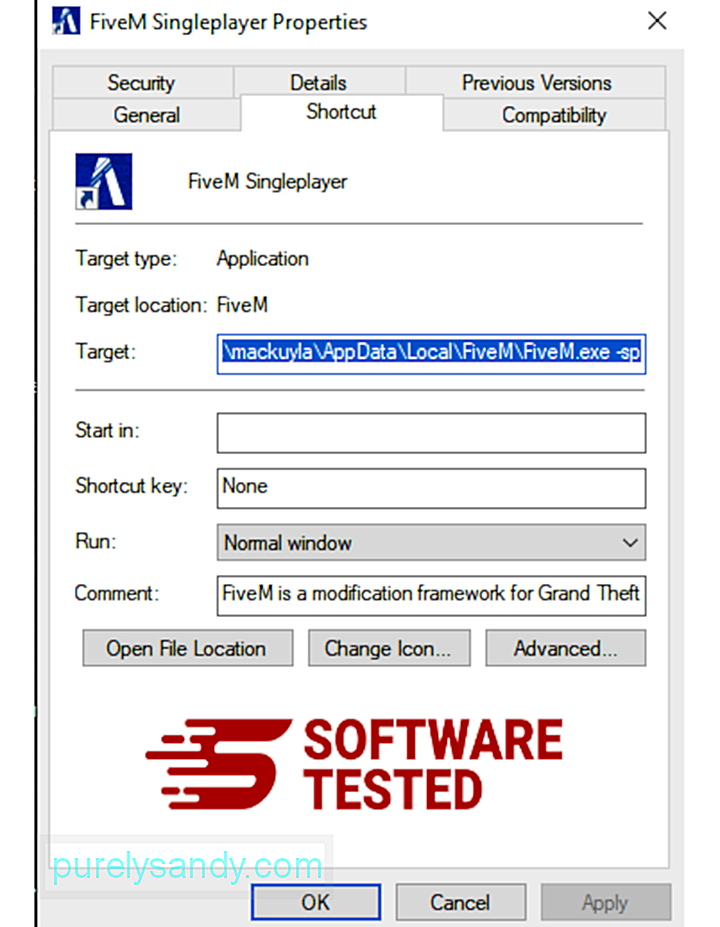
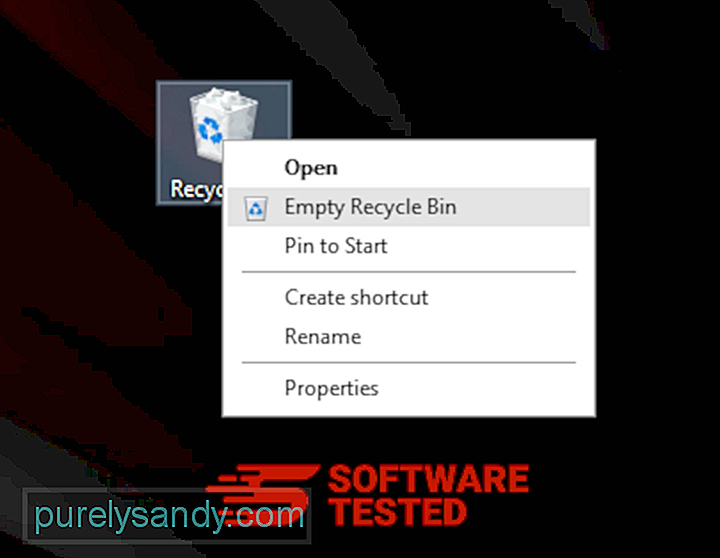
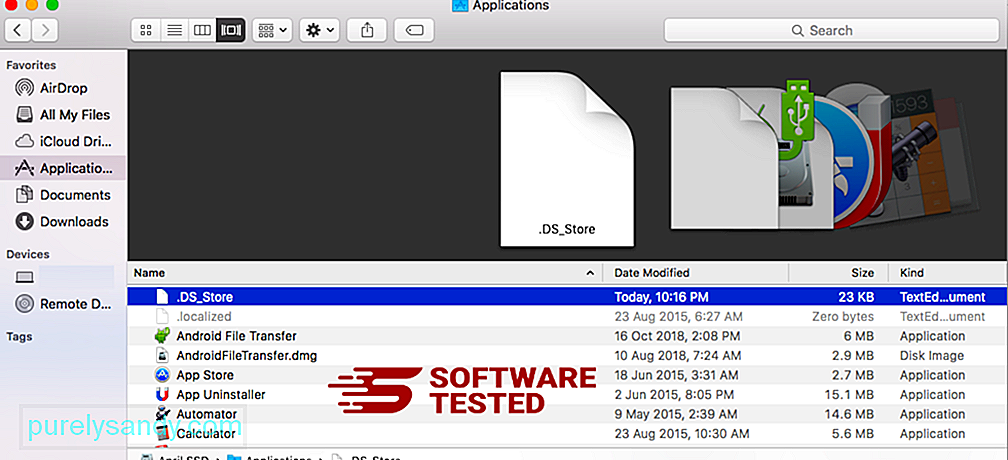
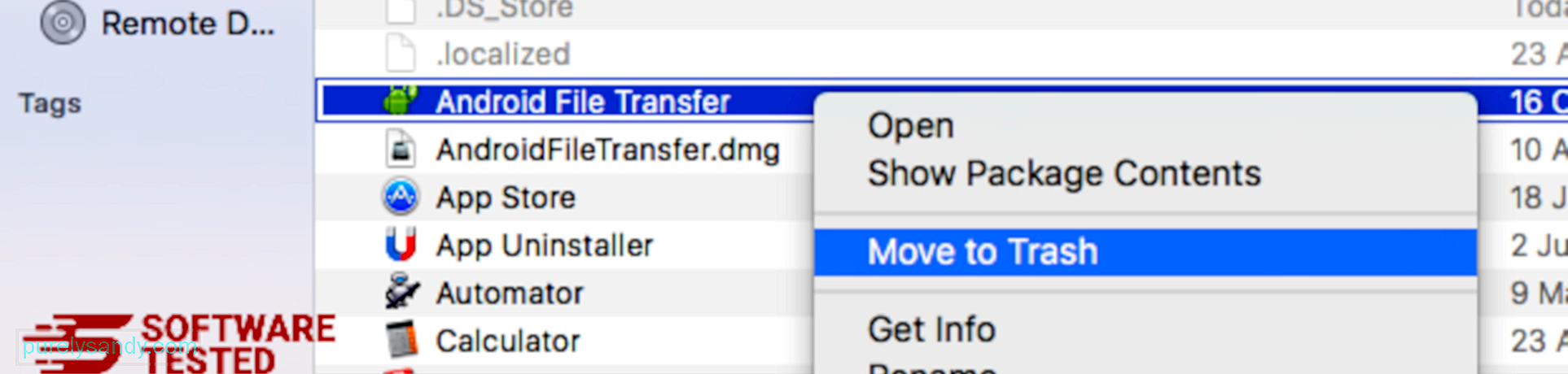
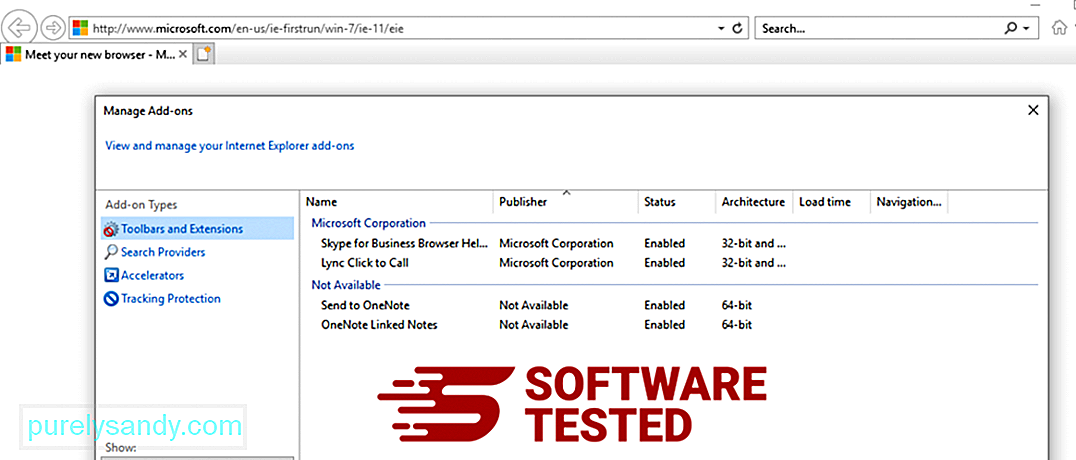
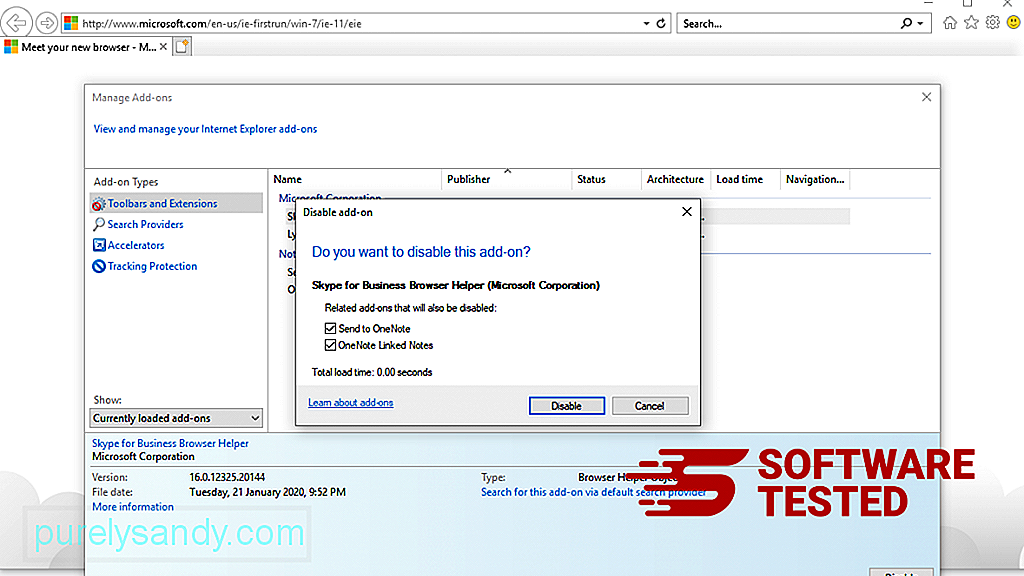
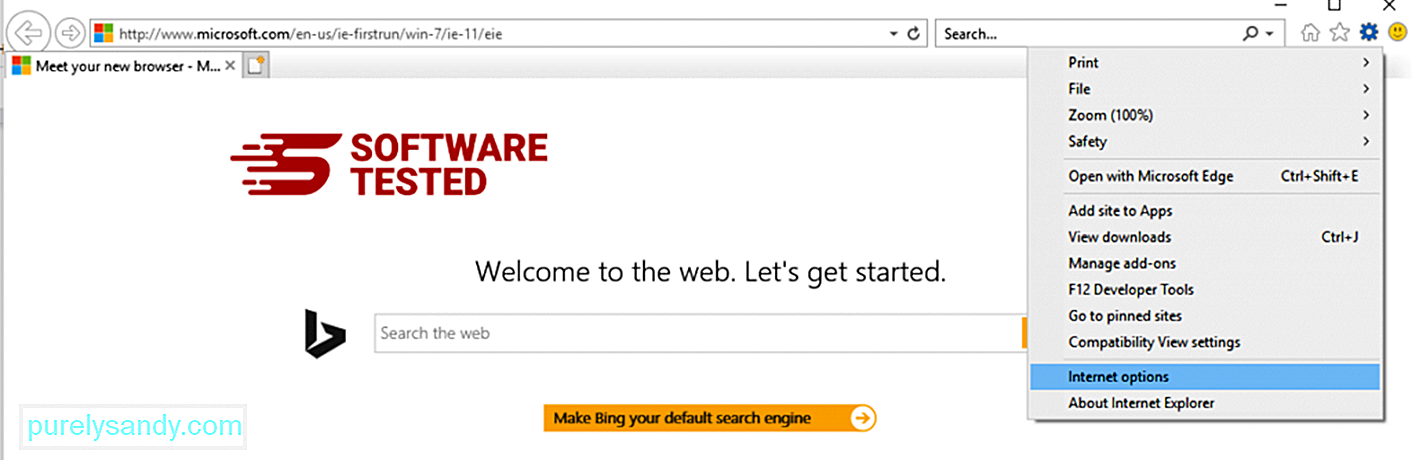
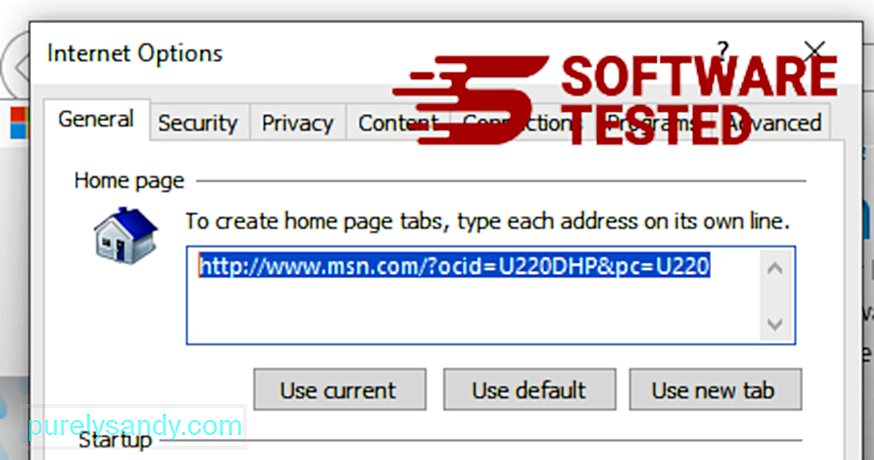
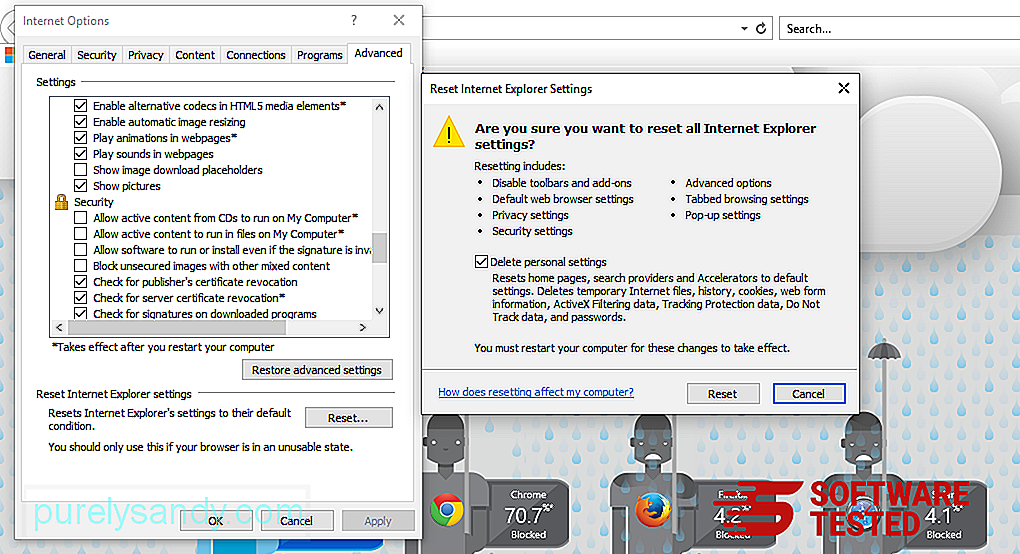
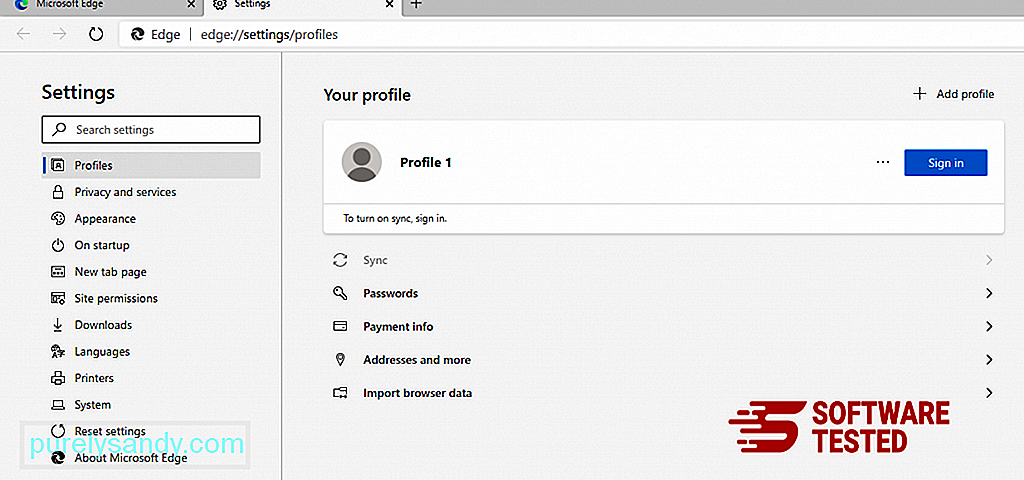
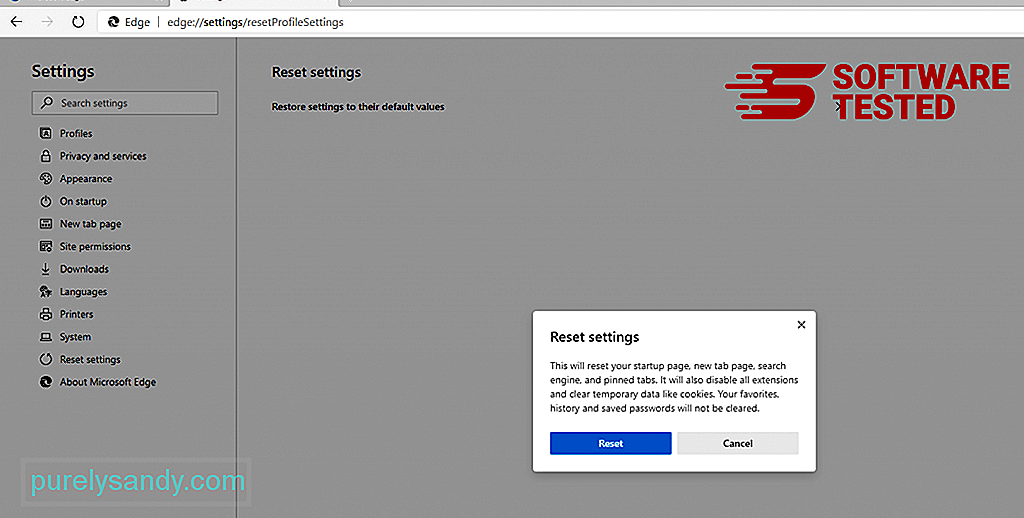
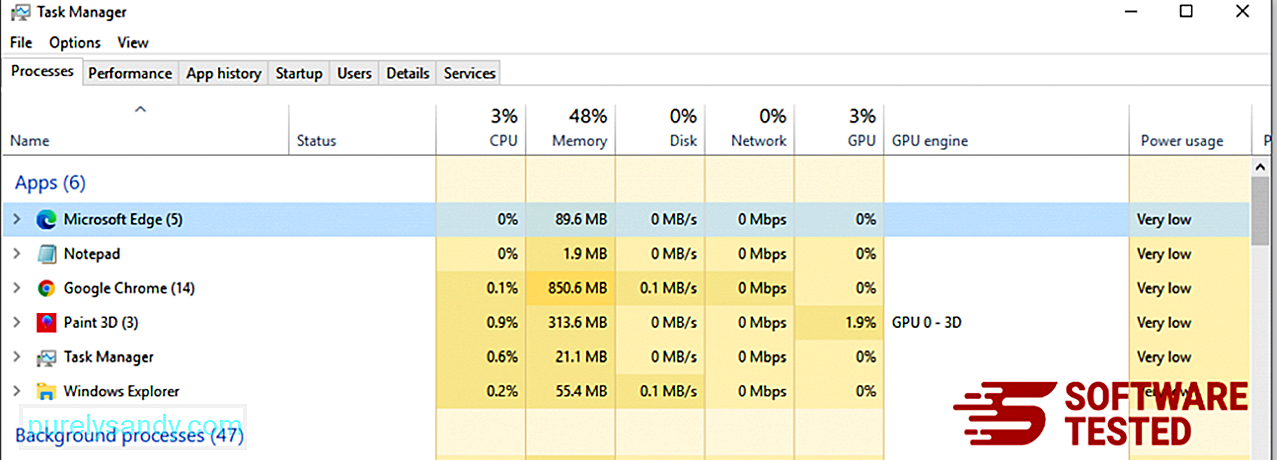
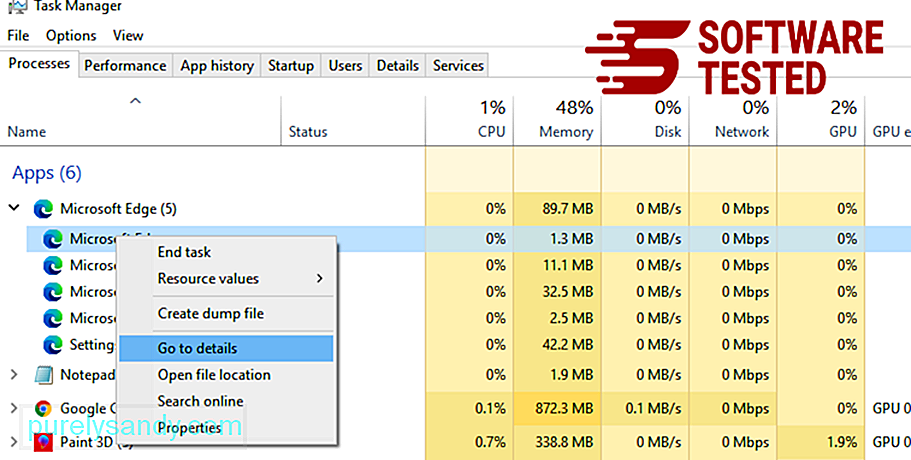
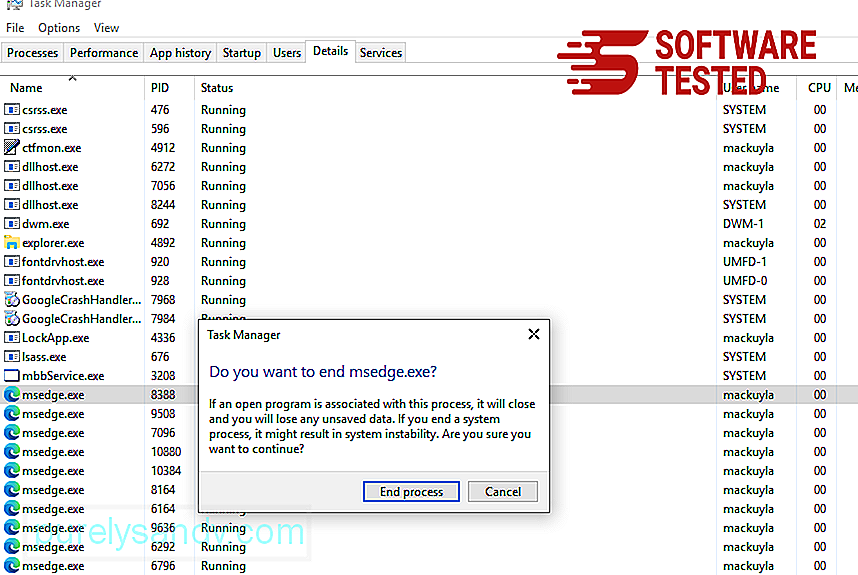
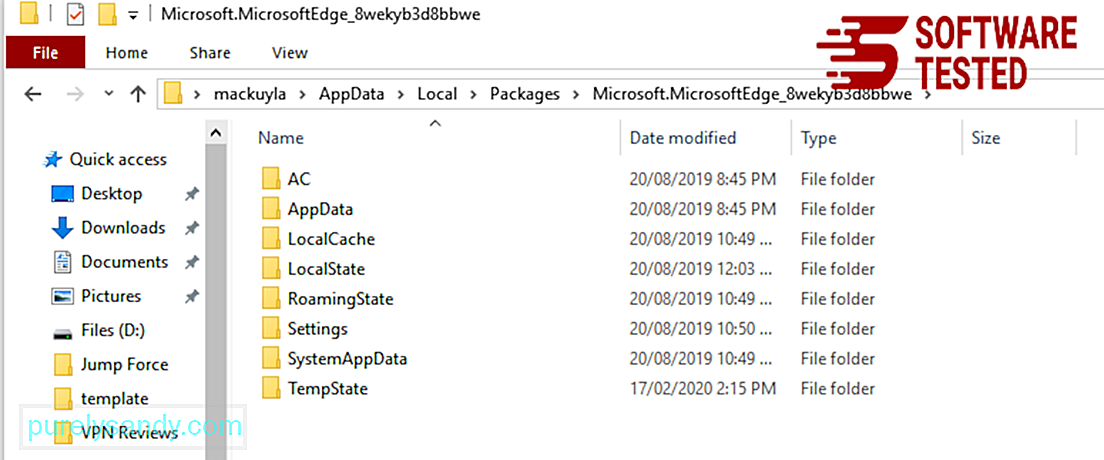
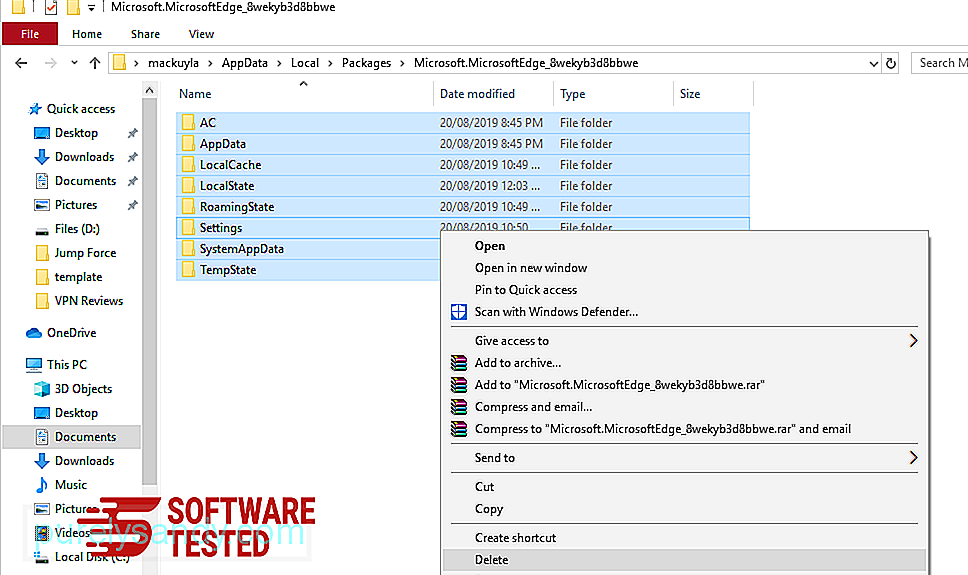
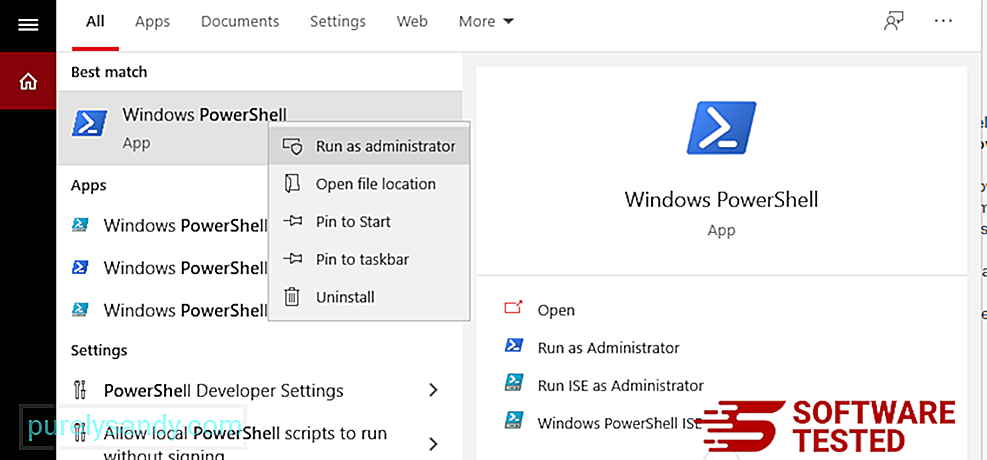
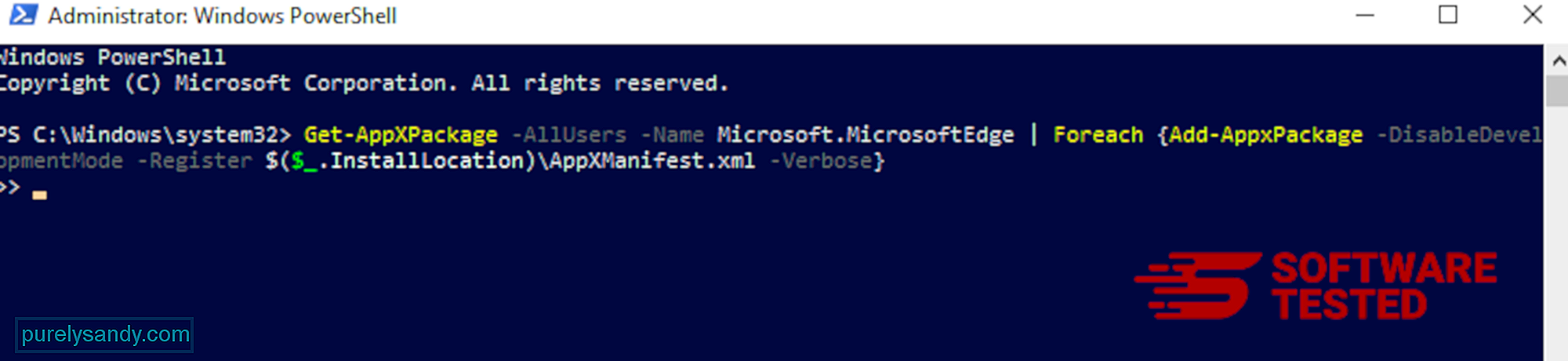
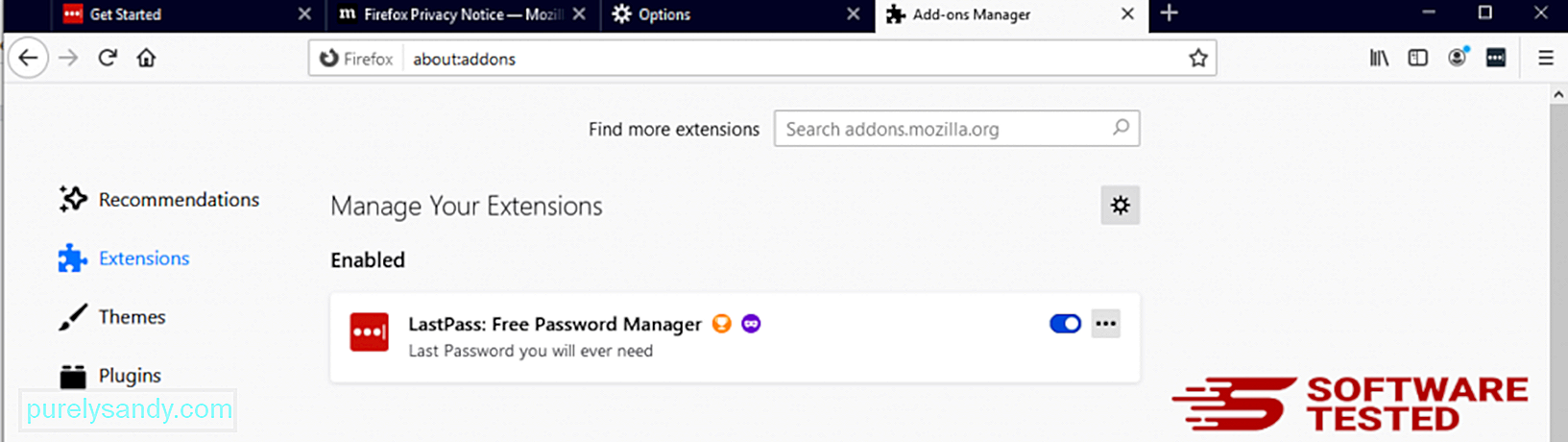
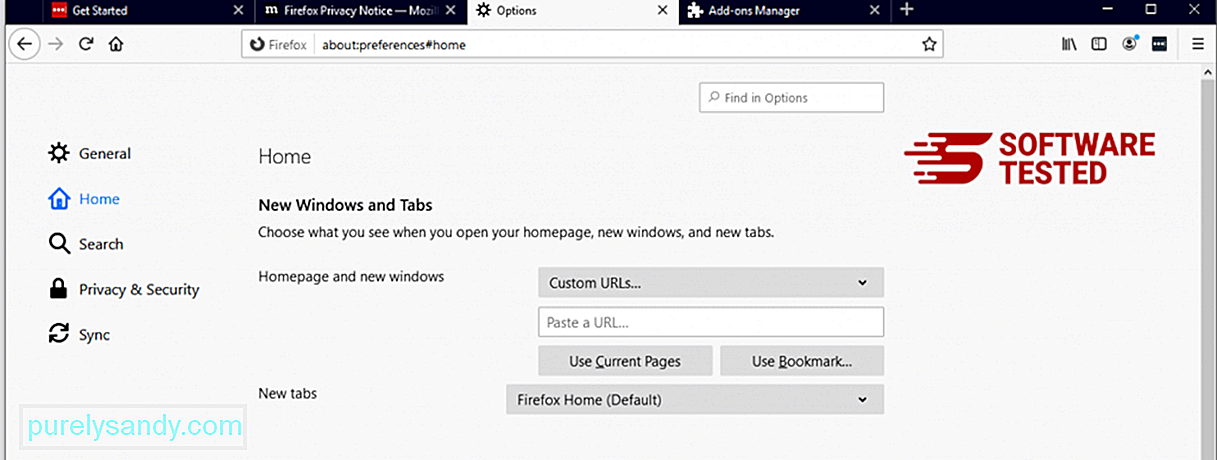
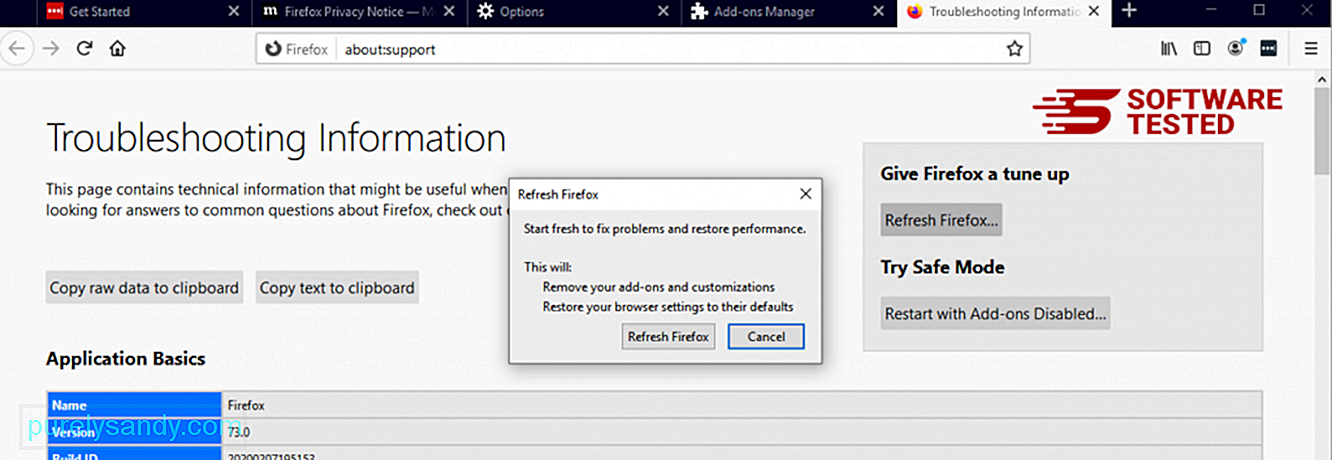
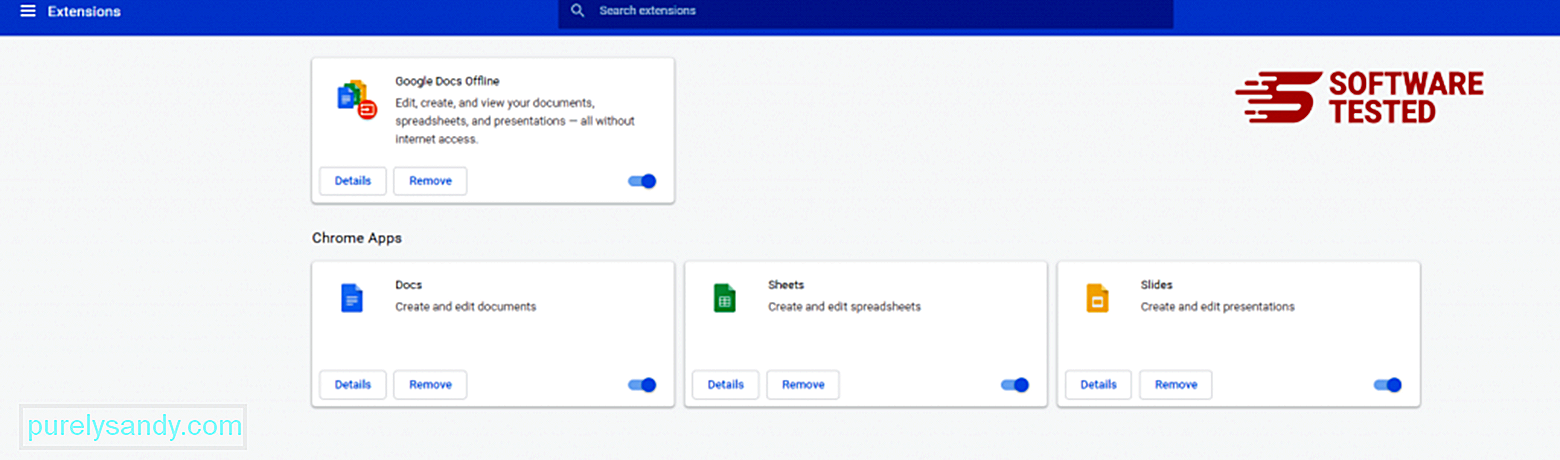
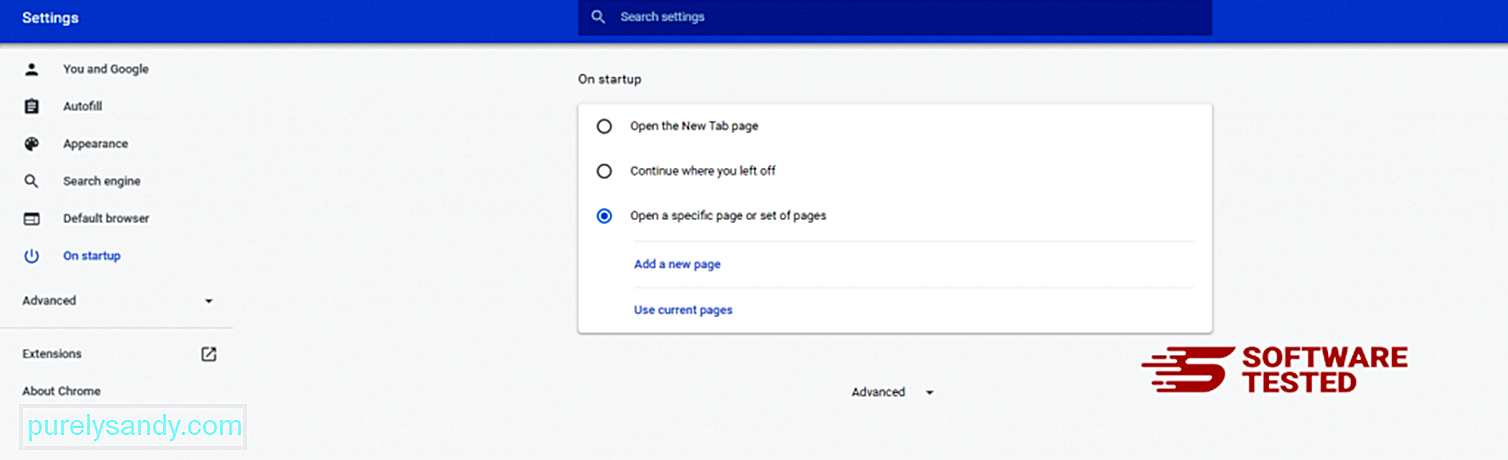
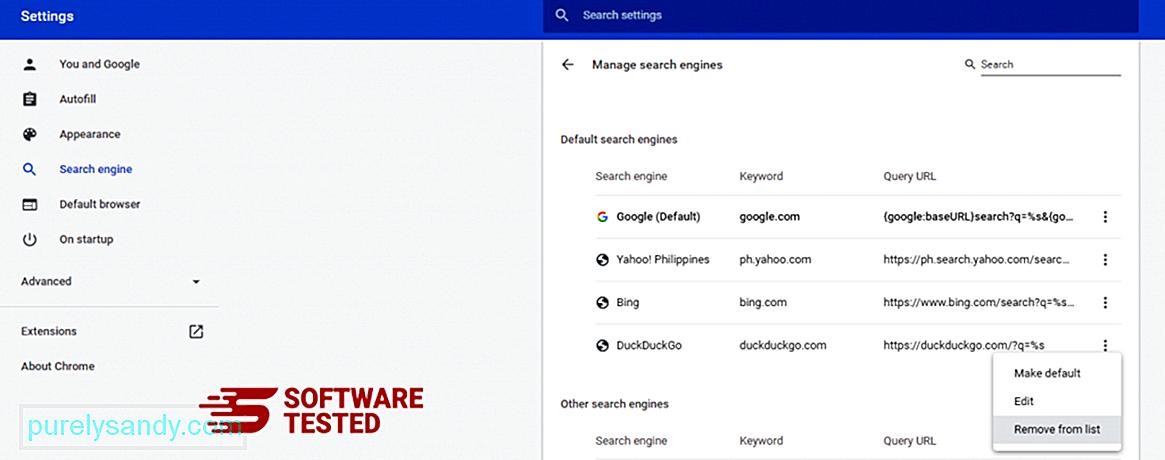
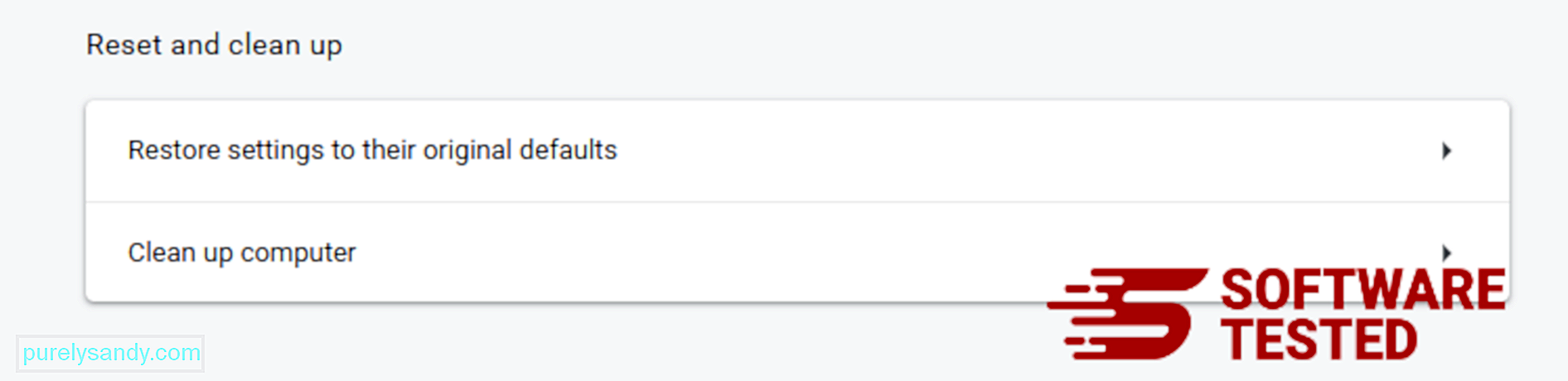
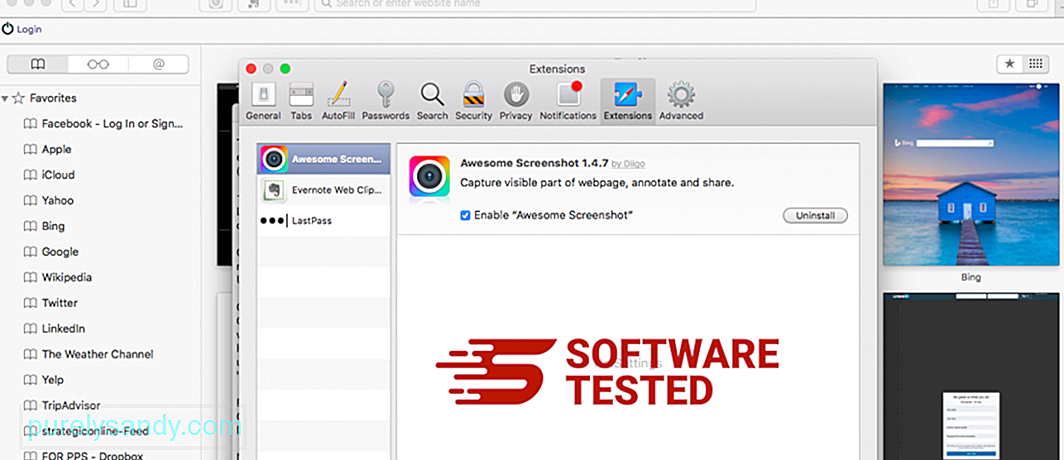
YouTube-video: ZES Ransomware

